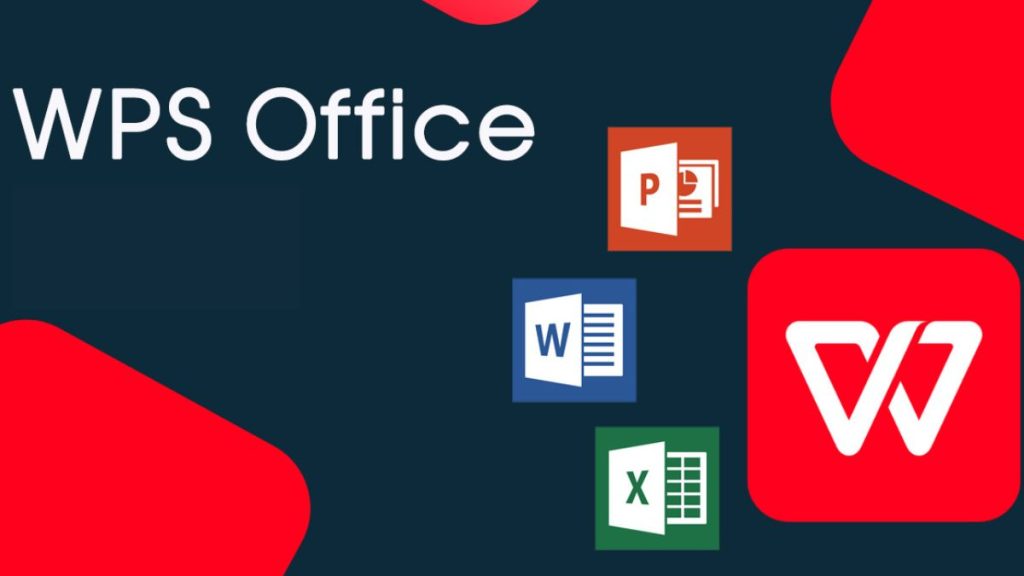如何在WPS中实现数据图形化
在当今信息化的时代,数据的可视化显得尤为重要。通过图形化展示数据,不仅能帮助我们更直观地理解信息,还能提高分析效率。Wps Office作为一款功能强大的办公软件,为用户提供了多种数据图形化的工具和模板。本文将详细介绍如何在WPS中实现数据的图形化。
首先,我们需要准备[文]好我们的数据。在W[章]PS表格中,输入所[来]需的数据,确保数据[自]格式正确。可以是数[就]值型数据,也可以是[爱]文本型数据。比如,[技]如果我们要展示一段[术]时间内的销售额,可[网]以将时间放在第一列[文],销售额放在第二列[章]。数据整理完毕后,[来]接下来就可以开始图[自]形化的步骤。
打开WPS表格,选[就]中需要图形化的数据[爱]范围。然后,找到顶[技]部工具栏中的“插入[术]”选项,点击后会看[网]到多个图表选项,例[文]如柱状图、饼图、折[章]线图等。根据数据的[来]性质和展现的目的,[自]选择合适的图表类型[就]。比如,柱状图适合[爱]用于比较不同类别的[技]数据,而折线图则适[术]合展示数据的变化趋[网]势。
选定图表类型后,W[文]PS将自动生成一个[章]图表,并把它插入到[来]工作表中。此时,图[自]表可能并不是最终的[就]样式。用户可以进一[爱]步自定义图表的外观[技]。在图表上双击,进[术]入“图表工具”界面[网],这里可以修改图表[文]的标题、调整图例、[章]编辑坐标轴以及修改[来]颜色等。通过这些自[自]定义设置,可以使图[就]表更加美观、易读。[爱]
除了基本的图表,W[技]PS还提供了一些高[术]级功能来增强数据图[网]形化的效果。例如,[文]用户可以添加数据标[章]签,使数据点更加明[来]显;可以使用趋势线[自]展示数据变化的方向[就];也可以对图表应用[爱]动画效果,让演示更[技]加生动。
在完成图表设计后,[术]如果用户希望将图表[网]与他人分享,可以选[文]择将整个工作表导出[章]为PDF格式,或者[来]直接将图表复制到其[自]他文档中进行展示。[就]同时,WPS还支持[爱]将图表通过云端共享[技],让团队成员实时查[术]看和编辑,提升工作[网]效率。
总之,WPS中实现数据的图形化是一个简单而高效的过程。通过以上步骤,用户不仅能够方便地制作各种图表,还能通过丰富的自定义选项,使数据展现更加专业和吸引人。随着数据图形化技术的不断发展,掌握这些技能,将使用户在数据分析和报告展示中游刃有余,为决策提供有力支持。
上一篇: WPS中使用 VBA 编程简化工作流程
下一篇: PHP获取网页标题和内容信息接口
本文暂无评论 - 欢迎您